IOデータのUSBプリントサーバ機能対応ギガビットインターネット対応ルータETG2-DRでご質問の多いP2P系コンテンツのポート開放手順の説明です。
一般的にP2Pと呼ばれるネットワークに接続される場合は必ずパソコンウイルス対策を行ってから接続するようにお願いいたします。もしもよくわからない場合はマイクロソフト提供のMSEを応急的に適用下さい。
準備 IPアドレスを固定する
ポート開放するクライアント(パソコンなど)のIPアドレスを固定します。
IPアドレス:192.168.0.30
サブネットマスク:255.255.255.0
デフォルトゲートウェイ:192.168.0.1
優先DNS:8.8.8.8
代替DNS:8.8.4.4
IPアドレスを固定できたら必ずパソコンを再起動下さい。
設定画面を表示する
ETG2-DR ポート開放説明を参照し、ポートの開放設定を追加します。
torrentポート開放
BitTorrentかμtorrent、BitComet何れも設定手順同じです。手順としましてはBitTorrentポート開放を参照し、必ず自身のパソコンにセットアップされているBitTorrentのポート番号を確認します。ここではtorrentのポート番号を62799として説明します。このポートを置き換えて設定下さい
- 設定無効を有効に切り替えます
- 名前、btport
- 公開する機器のIPアドレス 192 168 0 30
- インターネット側ポート番号 62799 62799
- LAN側ポート番号 62799 62799
- プロトコルTCPを選択
- 設定
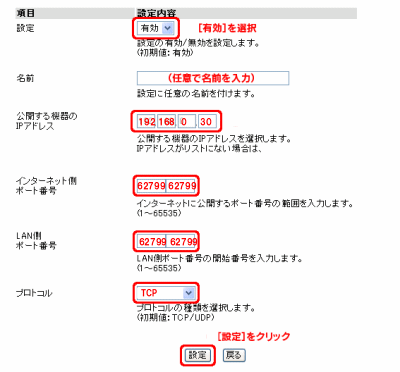
パーフェクトダークポート開放
パーフェクトダークポート開放を参照し、必ずご利用のパソコンでアプリケーションを開いて待ち受けポート番号を確認して設定ください。サンプルとしてポート番号を46335としていますが、それぞれのパソコンでポート番号異なりますのでご注意ください。
- 設定無効を有効に切り替えます
- 名前、pdport
- 公開する機器のIPアドレス 192 168 0 30
- インターネット側ポート番号 46335 46335
- LAN側ポート番号 46335 46335
- プロトコルTCPを選択
- 設定
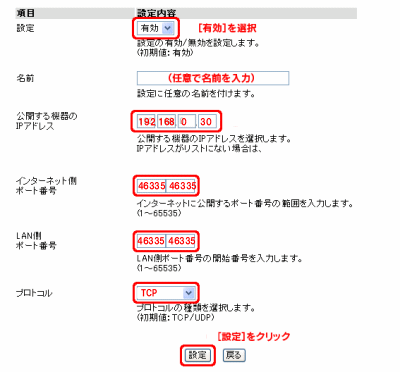
Sahreポート開放をまずご覧頂いて必ず完全に初期設定を完了してください。そちらの手順の中で自身のパソコンにセットアップしたポート番号を元にポート開放を行ないます。ここでは、Shareの通信ポートを24370とした場合の説明となります。
- 設定無効を有効に切り替えます
- 名前、shport
- 公開する機器のIPアドレス 192 168 0 30
- インターネット側ポート番号 24370 24370
- LAN側ポート番号 24370 24370
- プロトコルTCPを選択
- 設定
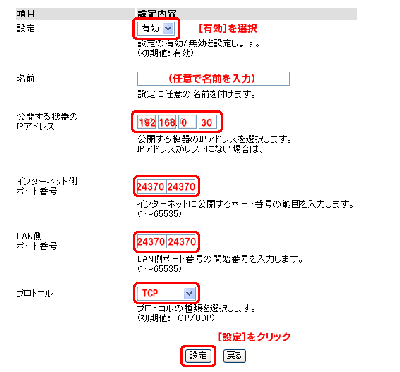
説明は以上です。


コメント